Anuncios de PassShow
![]() Escrito por Tomas Meskauskas el (actualizado)
Escrito por Tomas Meskauskas el (actualizado)
Instrucciones para eliminar PassShow
¿Qué es PassShow?
PassShow, creado por Virtue Interactive Ltd, es un complemento dudoso para navegadores que se promociona como herramienta que mejora la navegación web de los usuarios con la opción de guardar las contraseñas de cada sitio web. Tenga en cuenta que los creadores de este complemento malintencionado para navegadores emplean un método engañoso de distribución de programas denominado "empaquetado" para instalar PassShow en los navegadores web del usuario (Internet Explorer, Mozilla Firefox y Google Chrome) sin pedir permiso. A través del empaquetado, se distribuyen aplicaciones de forma encubierta al instalar otros programas; de ahí que la amplia mayoría de los usuarios infecten sus equipos con PassShow mientras descargan programas gratuitos en sitios web de descargas gratuitas. Aunque PassShow pudiera considerarse una aplicación útil y legítima; los internautas deberían saber que está catalogada en realidad como software publicitario o programa potencialmente no deseado (PUP). Tras la instalación silenciosa, PassShow empieza a generar varios formatos de anuncios molestos en webs, entre los que cabe destacar cupones, banners, ventanas emergentes, anuncios en texto y comparativas de precios. Es muy probable que se infecte gravemente el sistema con software publicitario o malicioso tras hacer clic en los anuncios mencionados anteriormente.
Además, PassShow controla de forma continuada la actividad del usuario en internet, ya que recaba información de carácter personal. Algunos ejemplos de la información que registra son: direcciones IP, ubicaciones geográficas, números únicos de identificación, sistemas operativos (tipo, versión tipo de CPU), búsquedas introducidas, buscadores usados, sitios web usados, páginas vistas y otra información similar. Este comportamiento podría ocasionar problemas graves de privacidad o robo de identidad. Es notorio que PassShow se parezca bastante a otros programas publicitarios que se instalan de forma oculta, como clicknmark, PassWizard, ReMarkable y muchos otros. Es muy recomendable eliminar PassShow de los navegadores web, ya que su finalidad real es generar ingresos con la publicación de anuncios molestos en páginas web, y ninguno de ellos resulta de utilidad para el usuario.
Los estudios apuntan a que una gran parte del software publicitario se propaga a través de gestores de descargas en sitios web de descargas de programas gratuitos, tales como download.com, soft32.com, softonic.com y otros tantos. Por consiguiente, los internautas deberían saber que los gestores de descargas se usan para monetizar los servicios gratuitos de estos sitios web, ya que ofrecen la instalación de extensiones para navegadores 100% libre de virus y legítimas, según se promociona, junto con los programas gratuitos elegidos por el usuario. Sin embargo, descargar e instalar con prisa software gratuito puede acabar en infección por software publicitario o malicioso. Esta situación se puede evitar fácilmente si se examina cada paso del procedimiento de descarga de programas gratuitos y no se acepta la instalación sugerida de programas adicionales. Asimismo, los programas descargados de internet deberían instalarse siempre seleccionando la configuración de instalación "avanzada" o "personalizada" en vez de la "rápida" o "típica", ya que este paso mostrará y permitirá descartar todas las aplicaciones ocultas que pretendían instalarse. Quienes hayan infectado sus sistemas con el software publicitario PassShow deberían seguir esta guía de desinfección para desinstalarlo de sus navegadores web.
Instalador de programas gratuitos usado en la distribución del adware PassShow:
Anuncios emergentes intrusivos generados por el software publicitario PassShow ('Ads By PassShow'):

Eliminación automática instantánea de malware:
La eliminación manual de amenazas puede ser un proceso largo y complicado que requiere conocimientos informáticos avanzados. Combo Cleaner es una herramienta profesional para eliminar malware de forma automática, que está recomendado para eliminar malware. Descárguelo haciendo clic en el siguiente botón:
▼ DESCARGAR Combo Cleaner
El detector gratuito verifica si su equipo está infectado. Para usar el producto con todas las funciones, debe comprar una licencia para Combo Cleaner. 7 días de prueba gratuita limitada disponible. Combo Cleaner es propiedad y está operado por Rcs Lt, la empresa matriz de PCRisk. Leer más. Si decide descargar este programa, quiere decir que usted está conforme con nuestra Política de privacidad y Condiciones de uso.
Menú rápido:
- ¿Qué es PassShow?
- PASO 1. Desinstalar la aplicación PassShow desde el Panel de control.
- PASO 2. Eliminar la publicidad PassShow de Internet Explorer.
- PASO 3. Eliminar los anuncios PassShow de Google Chrome.
- PASO 4. Eliminar la publicidad PassShow de Mozilla Firefox.
- PASO 5. Eliminar la publicidad PassShow de Safari.
- PASO 6. Eliminar extensiones malintencionadas de Microsoft Edge.
Eliminar el programa "basura" PassShow:
Usuarios de Windows 10:

Haga clic con el botón derecho en la esquina inferior izquierda de la pantalla, en el Menú de acceso rápido, seleccione Panel de control. En la nueva ventana, elija Desinstalar un programa.
Usuarios de Windows 7:

Haga clic en Inicio (El "logo de Windows" en la esquina inferior izquierda de su escritorio), elija Panel de control. Localice la opción Programas y características y haga clic en Desinstalar un programa.
Usuarios de macOS (OSX):

Haga clic Finder, en la nueva ventana, seleccione Aplicaciones. Arrastre la app desde la carpeta Aplicaciones hasta la papelera (ubicada en su Dock). Seguidamente, haga clic derecho sobre el icono de la papelera y seleccione Vaciar papelera.
En la ventana de desinstalación de programas, busque por "PassShow", seleccione este registro y haga clic en "Desinstalar" o "Suprimir".
Tras desinstalar los programas no deseados que generan anuncios de PassShow, analice su ordenador en busca de componentes restantes no deseados o posibles infecciones de malware. Para analizar su sistema, elija un programa recomendado para eliminar programas maliciosos.
Eliminar el software publicitario de PassShow de los navegadores web:
Este vídeo muestra cómo eliminar los complementos de navegador potencialmente no deseados:
 Eliminar complementos maliciosos en Internet Explorer:
Eliminar complementos maliciosos en Internet Explorer:
Haga clic en el icono de la "ruedecita" ![]() (en la esquina superior derecha de Internet Explorer), seleccione "Administrar complementos". Busque por "PassShow", seleccione esa entrada y haga clic en Eliminar. Tenga en cuenta que los anuncios de PassShow pueden aparecer por culpa de otro software publicitario. En la pantalla "Administrar complementos", elimine todos los complementos sospechosos de su navegador.
(en la esquina superior derecha de Internet Explorer), seleccione "Administrar complementos". Busque por "PassShow", seleccione esa entrada y haga clic en Eliminar. Tenga en cuenta que los anuncios de PassShow pueden aparecer por culpa de otro software publicitario. En la pantalla "Administrar complementos", elimine todos los complementos sospechosos de su navegador.
Método opcional:
Si sigue teniendo problemas con la eliminación de passshow adware, restablezca la configuración de Internet Explorer por defecto.
Usuarios de Windows XP: Clic en Inicio, pulse en Ejecutar; en la nueva ventana, escriba inetcpl.cpl. A continuación, haga clic en la pestaña Opciones avanzadas y luego en Restablecer... .

Usuarios de Windows Vista y Windows 7: Haga clic en el logo de Windows, en el cuadro de búsqueda teclee inetcpl.cpl y pulse Enter. En la nueva ventana, haga clic en la pestaña de Opciones avanzadas, luego haga clic en Restablecer.

Usuarios de Windows 8: Abra Internet Explorer y haga clic en el icono de la ruedecita. Seleccione Opciones de Internet.

En la nueva ventana, selecciona la pestaña de Opciones avanzadas.

Haga clic en el botón Restablecer.

Confirme que desea restablecer la configuración predeterminada de Internet Explorer haciendo clic en el botón Restablecer.

 Eliminar extensiones maliciosas en Google Chrome:
Eliminar extensiones maliciosas en Google Chrome:
Haga clic en el icono del menú ![]() (parte superior derecha de Google Chrome), seleccione "Herramientas" y haga clic en "Extensiones". Localice: "PassShow", selecciónelo y haga clic en el icono de la papelera. Tenga en cuenta que los anuncios de PassShow pueden aparecer por culpa de otro software publicitario. En la pantalla "Extensiones", elimine todas las extensiones sospechosas de su navegador.
(parte superior derecha de Google Chrome), seleccione "Herramientas" y haga clic en "Extensiones". Localice: "PassShow", selecciónelo y haga clic en el icono de la papelera. Tenga en cuenta que los anuncios de PassShow pueden aparecer por culpa de otro software publicitario. En la pantalla "Extensiones", elimine todas las extensiones sospechosas de su navegador.
Método opcional:
Si sigue teniendo problemas para eliminar passshow adware, restablezca la configuración predeterminada del navegador Google Chrome. Haga clic en el icono de menú en Chrome ![]() (parte superior derecha de Google Chrome) y seleccione Configuración. Diríjase a la parte inferior de la pantalla. Haga clic en el enlace Configuración avanzada.
(parte superior derecha de Google Chrome) y seleccione Configuración. Diríjase a la parte inferior de la pantalla. Haga clic en el enlace Configuración avanzada.

De nuevo, utilice la barra de desplazamiento para ir a la parte inferior de la pantalla y haga clic en el botón Restablecer (Restaura los valores predeterminados originales de la configuración).

En la nueva ventana, confirme que quiere restablecer la configuración predeterminada de Google Chrome haciendo clic en el botón Restablecer.

 Eliminar complementos maliciosos en Mozilla Firefox:
Eliminar complementos maliciosos en Mozilla Firefox:
Haga clic en "Firefox" ![]() (en la esquina superior derecha de la ventana principal), seleccione "Complementos". Haga clic en "Extensiones" y, en la nueva pantalla, desactive: "PassShow". Tenga en cuenta que los anuncios de PassShow pueden aparecer por culpa de otro software publicitario. En la pantalla "Complementos", elimine todos los complementos sospechosos de su navegador.
(en la esquina superior derecha de la ventana principal), seleccione "Complementos". Haga clic en "Extensiones" y, en la nueva pantalla, desactive: "PassShow". Tenga en cuenta que los anuncios de PassShow pueden aparecer por culpa de otro software publicitario. En la pantalla "Complementos", elimine todos los complementos sospechosos de su navegador.
Método opcional:
Los usuarios con problemas para eliminar de passshow adware pueden restablecer la configuración de Mozilla Firefox.
Abra Mozilla Firefox; en la esquina superior derecha de la ventana principal, haga clic en el menú de Firefox ![]() ; en el menú desplegado, pulse sobre el icono Abrir menú de ayuda
; en el menú desplegado, pulse sobre el icono Abrir menú de ayuda ![]()

Seleccione Información para solucionar problemas.

En la nueva pantalla, haga clic en el botón Restablecer Firefox.

En la nueva ventana, confirme que desea restablecer la configuración predeterminada de Mozilla Firefox haciendo clic en el botón Restablecer.

 Eliminar extensiones maliciosas en Safari:
Eliminar extensiones maliciosas en Safari:

Cerciórese de que su navegador Safari está activo. Haga clic en el menú de Safari y seleccione Preferencias…

En la nueva ventana, haga clic en Extensiones, revise todas las extensiones instaladas recientemente que parezcan sospechosas, selecciónelas y haga clic en Desinstalar.
Método opcional:
Asegúrese de que su navegador Safari está activo y haga clic en el menú Safari. Seleccione Borrar historial y datos de sitios webs del menú desplegable.

En el cuadro de diálogo que se ha abierto, seleccione Todo el historial y pulse el botón Borrar historial.

 Eliminar extensiones maliciosas de Microsoft Edge:
Eliminar extensiones maliciosas de Microsoft Edge:

Haga clic en el ícono de menú de Edge ![]() (en la esquina superior derecha de Microsoft Edge), seleccione "Extensiones". Localice todos los complementos de navegador sospechosos recientemente instalados y haga clic en "Eliminar" debajo de sus nombres.
(en la esquina superior derecha de Microsoft Edge), seleccione "Extensiones". Localice todos los complementos de navegador sospechosos recientemente instalados y haga clic en "Eliminar" debajo de sus nombres.

Método opcional:
Si continúa teniendo problemas con la eliminación de passshow adware, restablezca la configuración del navegador Microsoft Edge. Haga clic en el ícono de menú de Edge ![]() (en la esquina superior derecha de Microsoft Edge) y seleccione Configuración.
(en la esquina superior derecha de Microsoft Edge) y seleccione Configuración.

En el menú de configuración abierto, seleccione Restablecer Configuración.

Seleccione Restaurar configuración a sus valores predeterminados. En la ventana abierta, confirme que desea restablecer la configuración predeterminada de Microsoft Edge haciendo clic en el botón Restablecer.

- Si esto no ayudó, siga estas instrucciones alternativas que explican cómo restablecer el navegador Microsoft Edge.
Resumen:
 Con normalidad, el software publicitario o aplicaciones potencialmente no deseadas se introducen sin permiso en los navegadores web del usuario al descargar programas gratuitos. Algunos de los sitios web malintencionados que ofrecen descargas de programas gratuitos no dejan descargar el programa elegido si se decide rechazar la instalación de software promocionado. Tenga en cuenta que la fuente más segura para descargar programas gratuitos es el sitio web de los creadores. Al instalar el programa gratuito ya descargado, elija la opción de instalación personalizada o avanzada; este paso mostrará todas las aplicaciones no deseadas que se iban a instalar junto con el programa de su elección.
Con normalidad, el software publicitario o aplicaciones potencialmente no deseadas se introducen sin permiso en los navegadores web del usuario al descargar programas gratuitos. Algunos de los sitios web malintencionados que ofrecen descargas de programas gratuitos no dejan descargar el programa elegido si se decide rechazar la instalación de software promocionado. Tenga en cuenta que la fuente más segura para descargar programas gratuitos es el sitio web de los creadores. Al instalar el programa gratuito ya descargado, elija la opción de instalación personalizada o avanzada; este paso mostrará todas las aplicaciones no deseadas que se iban a instalar junto con el programa de su elección.
Ayuda para la desinfección:
Si se encuentra con problemas al intentar eliminar passshow adware de su equipo, por favor pida ayuda en nuestro foro de eliminación de programas maliciosos.
Publique un comentario:
Si dispone de más información sobre passshow adware o sobre la forma de eliminarlo, por favor comparta su conocimiento en la sección de comentarios de abajo.
Fuente: https://www.pcrisk.com/removal-guides/8177-ads-by-passshow
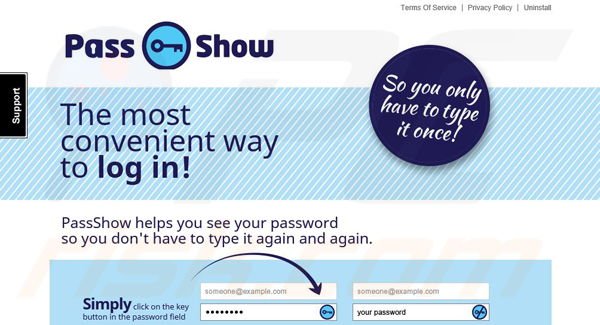
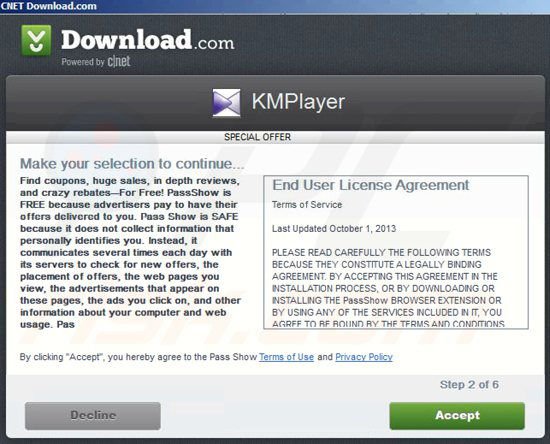
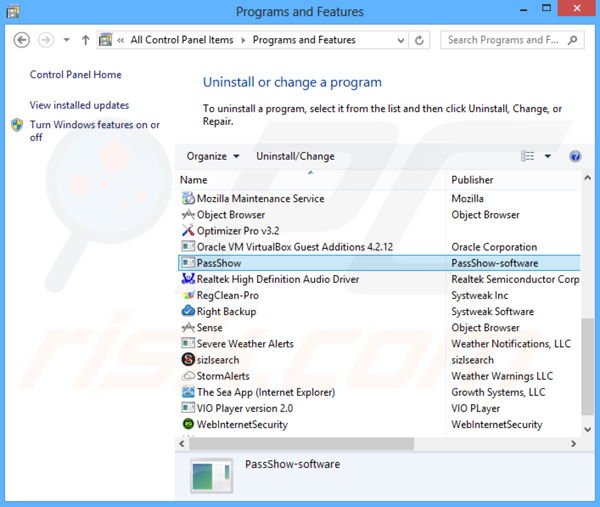
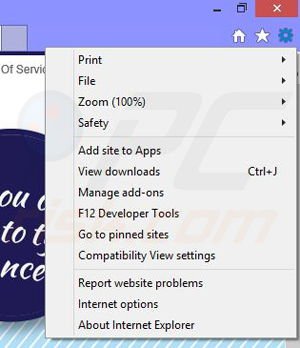
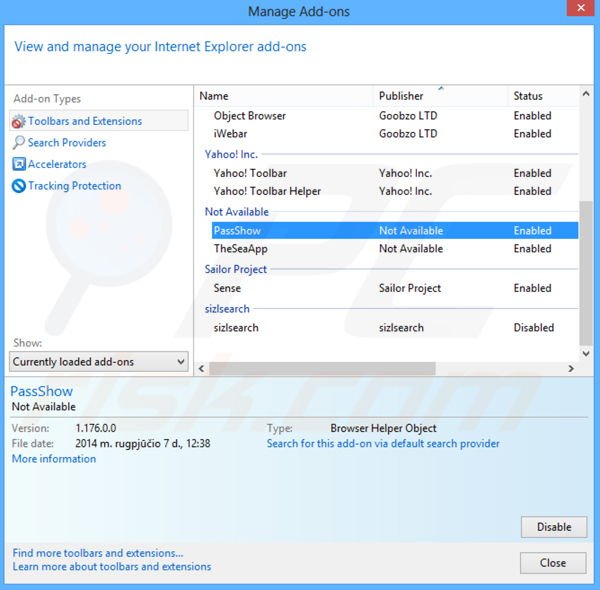
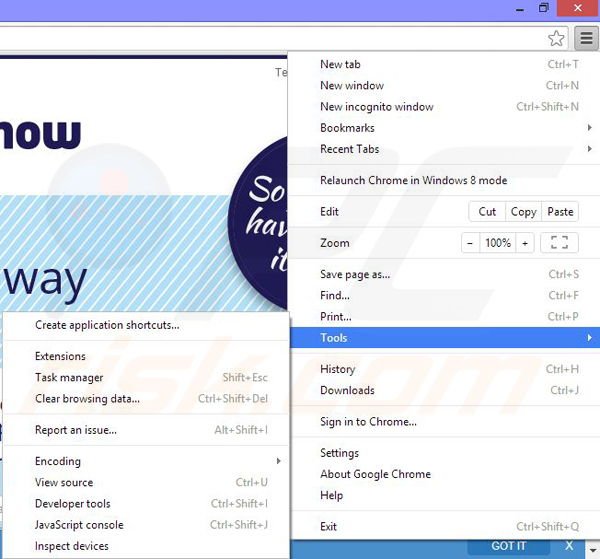
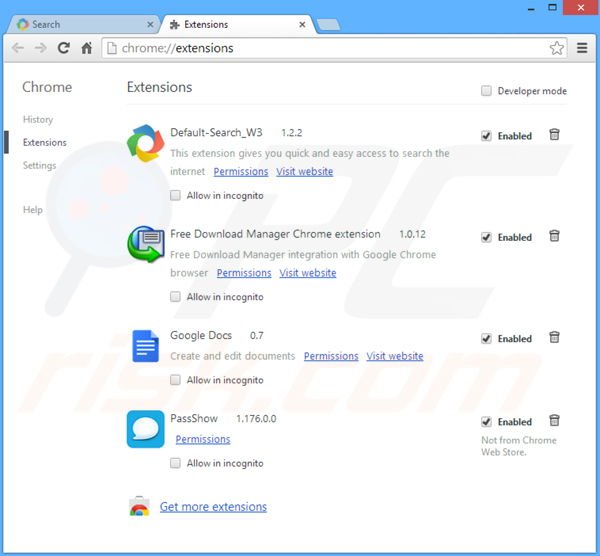
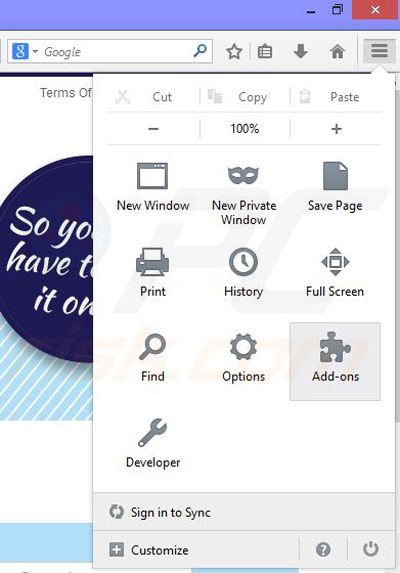
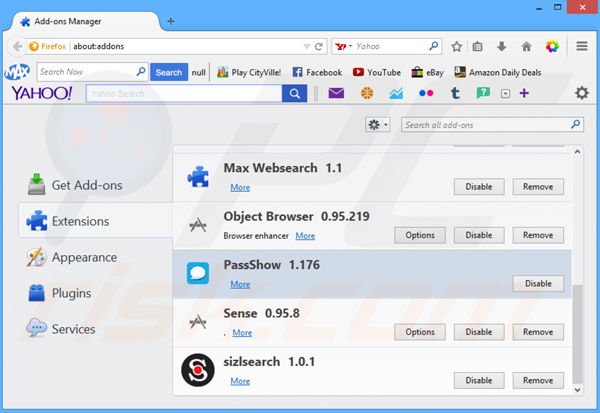
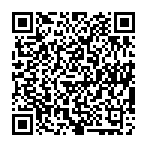
▼ Mostrar discusión.